讓你的XP系統擁有Vista的開始選單 (ViStart 與 ViOrb)
如果你是Windows XP的使用者,想試用看看聽說很炫的Windows Vista開始選單,可以試試看下面所介紹的兩個小軟體。第一個ViStart可以幫我們將XP的開始選單改成半透明狀態的Vista樣式,除了該有的折疊式選單之外,還內建了搜尋程式的功能。另外一個ViOrb軟體則可幫我們將XP的開始按鈕改成Vista的圓球樣式,看起來更像了些!
這兩個軟體雖然都是英文版,不過要設定的部份不多,用起來其實英文、中文都沒差,兩個程式加起來也才不到500KB,算是小巧方便的小工具。如果你很嚮往在Windows XP裡面使用Vista的開始選單的話,透過這兩個小程式來玩玩看也不錯。
▇ 軟體小檔案 ▇
軟體名稱:ViStart 跟 ViOrb 兩個小軟體
軟體版本:Beta 6、Beta 2.4
軟體語言:英文版
軟體性質:免費軟體
檔案大小:322KB、101KB
系統支援:Windows XP
官方網站:http://www.lee-soft.com/products/
軟體下載:下載ViStart、下載ViOrb
一、將「開始選單」改成Windows Vista的樣式
第1步 首先將ViStart軟體下載回來、解壓縮後,直接執行「ViStart OneStep.exe」這個程式即可。執行之後你的XP開始選單就會變成Vista的樣式囉。
第2步 如圖,執行了ViStart軟體之後,開始選單就會變這樣。除了該有的資料夾、按鈕、圖示都有了之外,選單下方還多了一個搜尋方框,方便我們找軟體、找檔案。另外整個選單還是半透明的狀態唷!
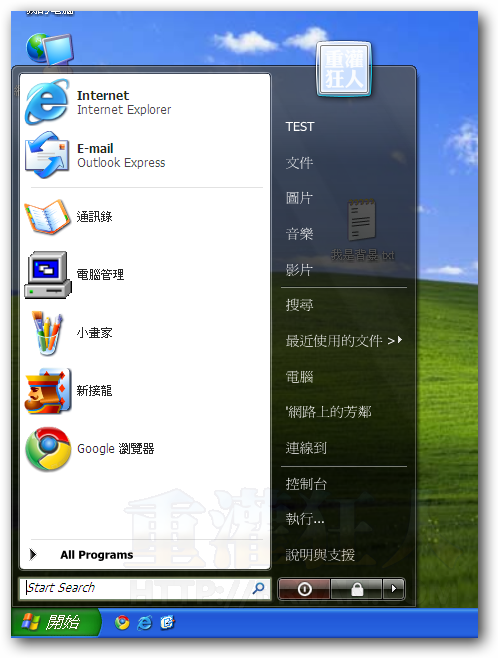
第3步 如果你想讓這個ViStart軟體在開機時自動啟動的話,可以在桌面右下角的圖示按一下滑鼠右鍵,再點【Options】。
第4步 接著請再勾選「Start with Windows」項目即可,如果你想更換選單最上方的瀏覽器或郵件程式的預設軟體,也可以從上面的「Default Programs」去改。
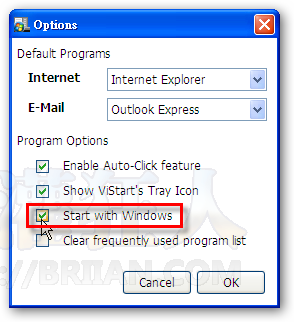
二、將「開始按鈕」改成Vista的樣式
第1步 如果你想讓桌面左下角的〔開始〕按鈕也變成Windows Vista的樣式,可以下載ViOrb軟體,解壓縮後直接執行「ViOrb OneStep.exe」程式即可。
第2步 執行完後,你的開始按鈕也會馬上變成新的樣式。
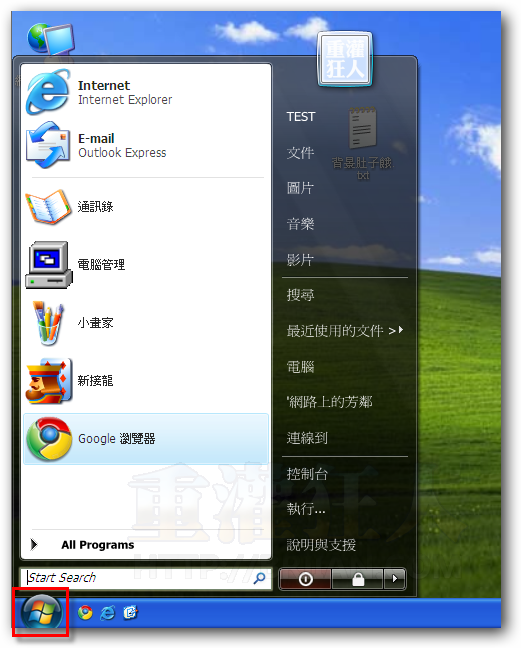
第3步 如果你希望ViOrb軟體在開機後自動執行的話,可以在桌面右下角的ViOrb軟體圖示按一下滑鼠右鍵,再勾選【Start with Windows】即可。設定好以上兩個軟體之後,你的Windows XP看起來就會很像Vista囉。
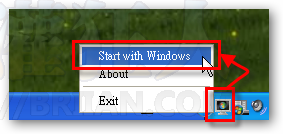
延伸閱讀:
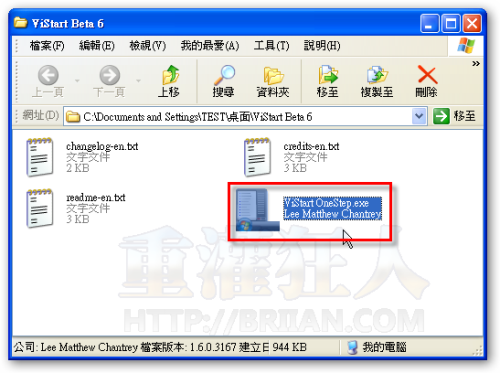
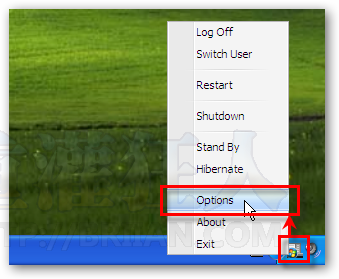
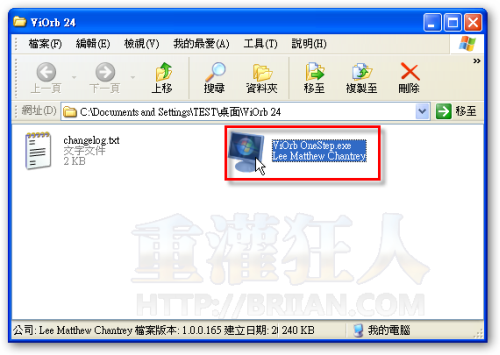
我是去別的地方下載ㄟ
我改中文時沒回應= =
不來恩版大
為什麼我的會變成這樣?—–http://www.wretch.cc/album/show.php?i=npc12345&b=1&f=1835212209&p=108
這是Vistar
ViOrb沒問題